Widget Curva¶
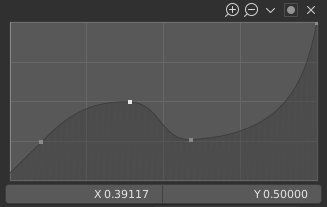
Widget Curva.¶
Lo scopo del Widget Curva è di consentire all’utente di modificare un input (come un’immagine) in modo intuitivo regolando uniformemente i valori su e giù usando la curva.
I valori di input sono mappati sull’asse X del grafico, mentre i valori di output sono mappati sull’asse Y.
Punti di controllo¶
Come tutte le curve in Blender, la curva del Widget Curva è controllata usando punti di controllo.
Per impostazione predefinita, ci sono due punti di controllo: uno a (0.0, 0.0) e uno a (1.0, 1.0), il che significa che l’ingresso è mappato direttamente sull’uscita (invariato).
- Muovi
Basta fare clic e trascinarlo.
- Aggiungi
Fare clic in un punto qualsiasi della curva in cui non esiste già un punto di controllo.
- Rimuovi
Selezionarlo e fai clic sul pulsante `` X`` in alto a destra.
Controlli¶
Sopra il grafico della curva è presente una fila di controlli. Questi sono:
- Zoom avanti (icona lente di ingrandimento più)
Ingrandisci il centro del grafico per mostrare più dettagli e fornire un controllo più accurato. Per navigare intorno alla curva mentre si esegue lo zoom avanti, fare clic e trascinare in una parte vuota del grafico.
- Zoom indietro (icona della lente di ingrandimento meno)
Rimpicciolisci il grafico per mostrare meno dettagli e visualizzare il grafico nel suo insieme. Non è possibile ridurre l’ingrandimento oltre l’area di ritaglio (vedere Ritaglio di seguito).
- Speciali
v Un menu Speciali con strumenti per operare sui punti di controllo o per impostare le proprietà.
- Reimposta Vista
Reimposta la vista della curva.
- Gestire le opzioni
Controls how the control points affect the curve shape. It determines the interpolation of the curve segment at the selected control point.
- Maniglie Vettoriali
Le maniglie vettoriali creano linee rette; spezzano la tangente sulla maniglia della curva, rendendola un angolo.
- Maniglie Automatiche
Maniglie automatiche che creano curve morbide.
- Maniglia a bloccaggio automatico
Maniglie automatiche che creano curve morbide, che evitano il superamento.
- Free Handle
The handles can be moved completely independently, and thus can result in a sharp change of direction.
- Aligned Free Handles
The two handles of the curve point are locked together to always point in exactly opposite directions. This results in a curve that is always smooth at the control point.
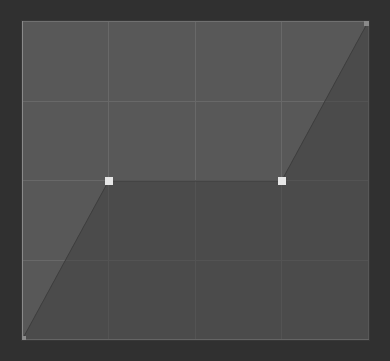
Maniglie Vettoriali¶
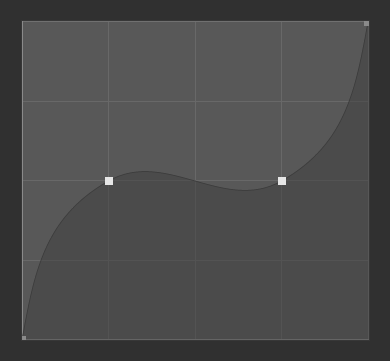
Maniglie Automatiche¶
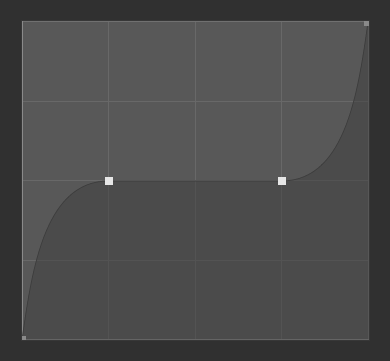
Maniglia a bloccaggio automatico.¶
- Estendi opzioni
Controlla come la curva viene estesa prima del primo punto di controllo e dopo l’ultimo punto di controllo.
- Estendi orizzontale
Fa sì che la curva rimanga orizzontale prima del primo punto e dopo l’ultimo punto.
- Estendi Estrapolato
Fa estrapolare la curva prima del primo punto e dopo l’ultimo punto, in base alla forma della curva.
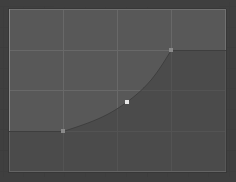
Estendi Orizzontale.¶
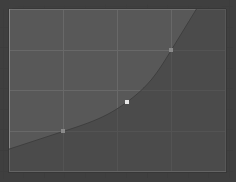
Estendi Estrapolato.¶
- Reimposta Curva
Ripristina la curva sui valori predefiniti (rimuove tutti i punti aggiunti alla curva).
- Opzioni di ritaglio (icona punto)
- Usa il ritaglio
Forza i punti della curva a rimanere tra i valori specificati.
- Min X/Y e Max X/Y
Imposta i limiti minimo e massimo dei punti della curva.
- Cancella
X Rimuovi il punto di controllo selezionato. Il primo e l’ultimo punto non possono essere eliminati.
- X, Y
Le coordinate del punto di controllo selezionato.
- Copia/Incolla Ctrl-C, Ctrl-V
L’intera curva può essere copiata da un Widget Curva a un altro passando il mouse sul grafico della curva e premendo: kbd: Ctrl-C,: kbd:` Ctrl-V`.